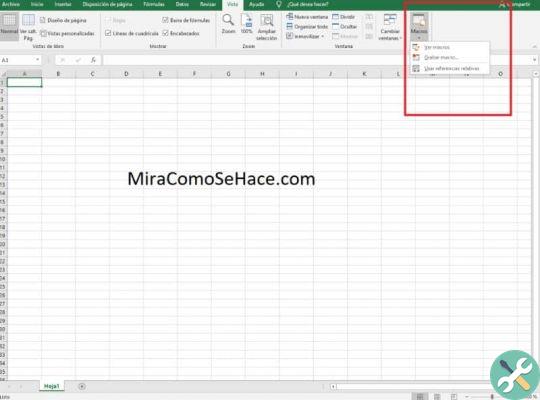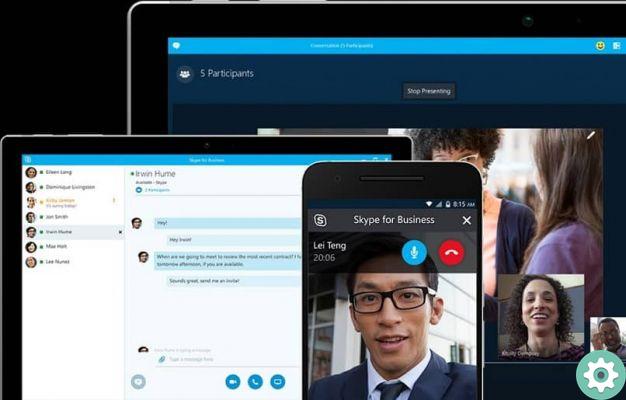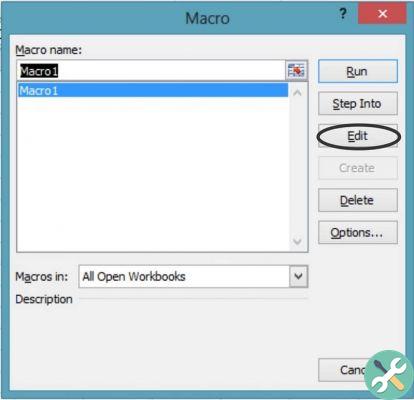Cependant, vous devez garder à l'esprit que ces contrôles ne fonctionneront que dans le navigateur Safari. Si vous souhaitez bloquer des sites Web dans d'autres navigateurs tels que Google ou Firefox, vous utiliserez une autre méthode.
Dans notre cas particulier, nous utiliserons une méthode très simple pour que vous puissiez bloquer une page Web dans le navigateur Safari de mon Mac. Et vous n'avez aucun problème avec les entrées sur les pages auxquelles vous ne voulez pas qu'un membre de votre famille accède.
Effectuer les vérifications dans notre navigateur est très simple et rapide, mais il est également important d'apprendre à nettoyer et de savoir comment vider ou supprimer le cache et les cookies du navigateur safari, afin qu'il ne perde pas de vitesse.
Comment bloquer une page Web dans le navigateur Safari sur mon Mac
Le processus pour bloquer une page Web dans le navigateur Safari sur mon Mac c'est un peu long mais cela vous donnera la sécurité que vous recherchez pour la protection de votre famille. Ensuite, nous vous montrerons les étapes à suivre pour que vous puissiez activer le blocage d'une ou plusieurs pages web via le contrôle pariétal, alors commençons.
Comment bloquer une page Web dans le navigateur Safari sur mon Mac" src="/images/posts/d47b10d512a36086d01c634720a4805e-0.jpg">
La première étape consiste à ouvrir l'outil Références système, afin que la liste des applications installées sur le Mac. La deuxième étape consiste à rechercher et à sélectionner l'option Compte qui se trouve dans la section Système. La prochaine chose que nous allons faire est d'aller sur l'icône de verrouillage et de cliquer dessus.
Ceci est situé en bas de la fenêtre, en sélectionnant cette option, nous pouvons entrer de nouveaux comptes. Si nécessaire et invité, entrez votre mot de passe administrateur, puis vous devez cliquer sur icône plus (+). Celui-ci se trouvera en bas à gauche et vous permettra d'ajouter le nouveau compte.
Étapes pour bloquer une page Web dans le navigateur Safari
Maintenant, l'étape suivante consiste à entrer les données qui vous sont demandées créer le compte, tels que votre nom, votre mot de passe et un indice de mot de passe.
Quelque chose d'important, vous ne devriez pas cocher la case Autoriser l'administrateur, car dans ce cas, cet utilisateur aura des privilèges d'administrateur. Cela signifie que vous pourrez vous connecter à votre PC et supprimer et ajouter des comptes.
Lorsque vous avez terminé, vous devez cliquer sur l'option Créer un compte puis cliquez sur l'option Désactiver la connexion automatique. Cette option permettra à tous les utilisateurs enregistrés de se connecter lors de l'utilisation du PC. Nous allons maintenant passer au contrôle parental et pour cela, nous recherchons le nom d'utilisateur dans la liste qui s'affiche sur le côté gauche.
Et puis sélectionnez l'onglet Contrôle parental, cochez maintenant la case qui apparaît à côté de Safari, puis cliquez sur l'option Configurer.
Ensuite, vous devez vous connecter en tant que nouvel utilisateur, puis vous ouvrirez le navigateur Safari. Ici, vous allez configurer pour autoriser l'accès à Pages Web.
Comment bloquer une page Web dans le navigateur Safari sur mon Mac" src="/images/posts/d47b10d512a36086d01c634720a4805e-1.jpg">
Revenez au Finder et choisissez l'option Déconnexion, puis reconnectez-vous avec le nouveau compte utilisateur. L'étape suivante consiste à lancer le navigateur Safari et à cliquer sur l'option Pref Renze puis sur l'option Sécurité. Et dans l'option Activer le contrôle parental, vous devez cocher la case puis vous devez entrer votre mot de passe en tant qu'administrateur.
Dans la barre des favoris, vous devez ajouter les favoris des sites autorisés et supprimer les autres favoris. Enfin, retournez dans Safari, sélectionnez Préférences, puis Sécurité et dans l'option Activer la commande murale, vous devez cocher la case. Et ressaisissez le mot de passe en tant qu'administrateur pour que les modifications prennent effet.